


검은 점을 줄일 수 있습니다.
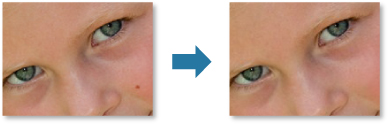
강화할 이미지를 선택합니다.
화면의 아래쪽에 있는 수정/강화(Correct/Enhance)를 클릭합니다.
이미지 수정/강화(Correct/Enhance Images) 창이 나타납니다.
![그림: [이미지 수정/강화] 창](screens/m162.gif)
선택한 이미지 영역에서 강화할 이미지를 선택합니다.
선택한 이미지가 미리 보기 영역에 나타납니다.
 참고
참고이미지를 하나만 선택한 경우 미리 보기만 나타나고 선택한 이미지 영역은 나타나지 않습니다.
수동(Manual)을 클릭한 다음 수정/강화(Correct/Enhance)를 클릭합니다.
흠집 제거(Blemish Remover)를 클릭합니다.
![그림: [이미지 수정/강화] 창의 [수동] 탭](screens/m163.gif)
 참고
참고커서를 이미지 위로 이동하면 커서 모양이  (십자 모양)으로 변합니다.
(십자 모양)으로 변합니다.
커서를 끌어 강화할 영역을 지정한 다음 이미지 위에 나타난 확인(OK)을 클릭합니다.
![그림: [확인] 버튼](screens/m164.gif)
지정한 영역 내부와 주변의 검은 점이 줄고 이미지의 왼쪽 위에  (수정/강화) 표시가 나타납니다.
(수정/강화) 표시가 나타납니다.
 참고
참고 (비교 화면 표시)를 클릭하여 강화 전후의 이미지를 나란히 표시하여 결과를 비교하고 확인할 수 있습니다.
(비교 화면 표시)를 클릭하여 강화 전후의 이미지를 나란히 표시하여 결과를 비교하고 확인할 수 있습니다.
마지막 작업을 취소하려면 실행 취소(Undo)를 클릭합니다.
선택한 이미지 저장(Save Selected Image) 또는 수정한 이미지 모두 저장(Save All Corrected Images)을 클릭합니다.
강화한 이미지가 새 파일로 저장됩니다.
 참고
참고원하는 이미지만 저장하려면 해당 이미지를 선택하고 선택한 이미지 저장(Save Selected Image)을 클릭합니다. 강화한 모든 이미지를 한 번에 저장하려면 수정한 이미지 모두 저장(Save All Corrected Images)을 클릭합니다.
강화한 이미지는 JPEG/Exif 형식으로만 저장할 수 있습니다.
끝내기(Exit)를 클릭합니다.
 중요
중요강화한 이미지를 저장하지 않으면 강화 내용이 삭제됩니다.
맨 위로 |